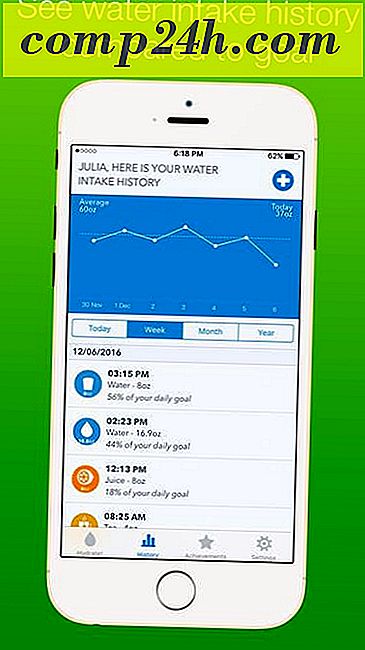Rozpocznij z Microsoft Azure - stwórz swoją pierwszą wirtualną maszynę
Od czasu Microsoft zapowiedział Microsoft Azure w 2008 roku, pierwotnie o nazwie kodowej, Red Dog ; Platforma typu cloud-centric stała się jedną z firm wartych miliard dolarów. Dla użytkowników zaznajomionych z chmurą obliczeniową serwisy Azure i Amazon Web Services są kluczowymi graczami w tej branży. Jako użytkownik komputera stacjonarnego, jakie są zalety usługi Azure, czy jest w niej coś, co mógłbym wykorzystać? Od samego początku Microsoft kierował usługi Azure głównie do dużych klientów korporacyjnych i specjalistów IT, którzy wolą nabywać komputery jako narzędzie.
W przypadku platformy Azure niewielka, duża firma lub rząd może udostępniać swoją infrastrukturę na platformie Microsoft w kilku scenariuszach; niezależnie od tego, czy prowadzi witrynę handlowca, konfiguruje farmę renderującą do animacji filmu, administrowanie systemem, takie jak uwierzytelnianie użytkowników, tworzenie kopii zapasowych poza siedzibą i mnóstwo różnych działań. Nadmiarowość jest oczywiście zbudowana na platformie Azure, dzięki czemu systemy są zawsze dostępne. Wspaniałą rzeczą jest to, że płacisz tylko za ilość komputerów, których możesz użyć lub sobie pozwolić. Azure usuwa wiele wyzwań związanych z planowaniem, budowaniem i wdrażaniem infrastruktury sieciowej, a następnie zatrudnianiem zasobów ludzkich w celu zarządzania nią. W przypadku danej osoby Azure również ma zalety, z których jedną jest wirowanie maszyny wirtualnej, którą następnie można wykorzystać do hostowania i testowania projektów.
Hostuj maszynę wirtualną w Microsoft Azure
Dlaczego jednak chciałbyś obrócić maszynę wirtualną w chmurze? Istnieje wiele przypadków użycia, które mogą stanowić wartość dodaną dla Twojej firmy. Na przykład, jeśli zaczynasz działalność i chcesz łatwo wdrożyć system dla zdalnego pracownika, jest to świetny sposób na zrobienie tego. Użytkownicy mogą również wykorzystać go do przetestowania projektu; nawet jeśli nie mają lokalnych zasobów komputera, aby to ułatwić. W tym artykule pokażemy, jak skonfigurować, skonfigurować, wdrożyć, a następnie połączyć się z maszyną wirtualną działającą w systemie Microsoft Azure.

Zanim zaczniesz korzystać z Microsoft Azure, musisz wykupić subskrypcję. Microsoft oferuje różne plany w zależności od Twoich potrzeb. Jeśli chcesz wypróbować Azure, możesz zapisać się na bezpłatną wersję próbną. W tym artykule będę głównie wykorzystywać Microsoft Azure do hostowania maszyny wirtualnej. Dostępne są różne opcje cenowe w zależności od tego, czy chcesz hostować aplikację, czy bazę danych. Ponieważ mam już subskrypcję MSDN programu Visual Studio, będę korzystać z dołączonej korzyści platformy Azure.

Skonfiguruj Microsoft Azure
Po zalogowaniu się do portalu Microsoft Azure zostaniesz przekierowany do kreatora instalacji. Gdy Azure zakończy konfigurację, kliknij Start Managing My Service. Zaczekaj, aż Azure załaduje Portal Azure.

Jeśli nie masz doświadczenia w korzystaniu z tej usługi, zaleca się 30-sekundową wycieczkę.

Po umieszczeniu w portalu Azure możesz rozejrzeć się i zbadać niektóre z dostępnych opcji. Jedną z ulubionych czynności, w których użytkownicy korzystają z platformy Azure, jest hostowanie maszyn wirtualnych do obsługi zdalnych obciążeń. Po lewej stronie zobaczysz linki do przedmiotów wraz ze statusem wskazującym działania. Jak widać, platforma Azure może być używana do wielu zadań, w tym do hostowania aplikacji internetowych, maszyn wirtualnych, usług mobilnych, usług w chmurze, usług wsadowych, baz danych, pamięci masowej, dużych zbiorów danych, multimediów, tworzenia oprogramowania, sieci dostarczania treści oraz dużo więcej.

Ponieważ Azure jest subskrypcją, musisz nią zarządzać, w zależności od typu zasobu, którego używa. U góry możesz kliknąć Status kredytu, aby uzyskać przegląd salda i wykorzystania subskrypcji.

Utwórz maszynę wirtualną
Gdy będziesz gotowy do utworzenia maszyny wirtualnej, kliknij kartę Maszyny wirtualne, a następnie kliknij Utwórz maszynę wirtualną .

Azure oferuje wiele opcji i funkcji do konfigurowania maszyny wirtualnej. Pod koniec dnia wszystko sprowadza się do tego, czego potrzebujesz i na co możesz sobie pozwolić. Dostępnych jest pięć zoptymalizowanych kategorii w zależności od Twoich potrzeb. Do moich konkretnych celów wykorzystam Compute. Jeśli przechowujesz dane, udostępniasz usługi aplikacji lub zarządzasz zasobami sieciowymi, możesz wybrać jedną z dostępnych opcji.

Jak widać, platforma Azure pozwala zdefiniować cel danej kategorii. Jeśli chcesz, możesz ręcznie utworzyć lub wybrać z galerii konfiguracji. Początkowo platforma Azure była platformą Windows-centric, ale nowe wpływy kulturowe i marketingowe zachęciły firmę Microsoft do uczynienia Azure bardziej otwartą platformą. Możesz wybierać spośród wielu konkurencyjnych platform, w tym Ubuntu Linux, CentOS, Oracle i CoreOS.

Tworzenie maszyny wirtualnej to czteroetapowy proces, który obejmuje konfigurowanie podstawowych ustawień, wybieranie rozmiaru maszyny wirtualnej, dodawanie opcjonalnych funkcji i przeglądanie podsumowania. Podstawowe ustawienia składają się z wyboru nazwy urządzenia, nazwy konta, hasła i zdefiniowania grupy zasobów. Grupy zasobów pozwalają monitorować maszynę wirtualną wraz z tym, kto może uzyskać do niej dostęp i zarządzać nią.

Rozmiar maszyny wirtualnej sprowadza się do kosztów, wykorzystania i wydajności. Jeśli będziesz wykorzystywać maszynę wirtualną do dużego obciążenia; zalecana jest maszyna wirtualna o wyższej wydajności. Użytkownicy dysponujący budżetem mogą przeglądać galerię, aby znaleźć odpowiednią opcję. Dla moich celów wybiorę najtańszą dostępną opcję, która jest standardem D1. Jest to jednomiejscowa maszyna wirtualna, 3, 5 GB pamięci RAM i dysk SSD 50 GB.

Opcjonalne funkcje nie miały nic do skonfigurowania, więc po prostu pominąłem i przeszedłem na stronę podsumowania.

Podsumowanie zawiera przegląd konfiguracji maszyny wirtualnej. Jeśli chcesz dokonać szybkich zmian, możesz wrócić i zrobić to.

Kiedy będziesz gotowy, kliknij OK, poczekaj, aż maszyna wirtualna zostanie wdrożona.

Po ukończeniu możesz kliknąć kartę konfiguracji, w której możesz dokonać dodatkowych dostosowań, wyświetlić stan maszyn wirtualnych lub połączyć się z nim.

Aby połączyć się z maszyną wirtualną, kliknij Połącz . Na ekranie pojawi się monit, kliknij Otwórz; to uruchomi klienta zdalnego pulpitu. Aby się zalogować, wpisz nazwę maszyny wirtualnej, a następnie nazwę konta, a następnie hasło, kliknij OK. Twoja wirtualna maszyna oparta na platformie Microsoft Azure jest już uruchomiona.

To krótkie wprowadzenie do korzystania z platformy Azure. To nie tylko dla dużych firm, czy jesteś małą firmą, freelancer, możesz także korzystać z Azure. Powiedz nam co myślisz.


![Konfiguracja VPN - Host PPTP na Twoim komputerze Windows 7 PC [How-To]](http://comp24h.com/img/microsoft/161/setup-vpn-pptp-host-your-home-windows-7-pc.png)